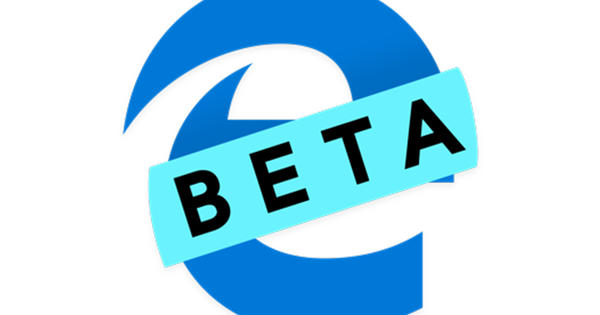Qualsevol que hagi tingut mai un televisor Philips Ambilight sap com d'especial és quan la il·luminació de la sala d'estar reacciona al que passa a la pantalla. Amb les làmpades Philips Hue podeu crear un efecte similar a la vostra sala d'estar, sala de jocs o qualsevol altra habitació on hi hagi llums Hue i un PC o Mac.
1 Els llums adequats
Aquest article tracta sobre les làmpades Philips Hue, de manera que es pot suposar que necessitareu aquest tipus de làmpades per a aquest taller. Tanmateix, no tots els productes Hue són adequats i ens referim principalment al Bridge. Hi ha dos tipus de Ponts, un rodó (el vell) i un quadrat (el nou). Malauradament, aquests passos no funcionen al pont rodó, així que assegureu-vos de tenir el pont correcte abans de començar amb aquests passos. Per cert, els llums funcionen amb tots els Bridges, de manera que no cal substituir-los en cap cas.

2 Configura els llums
Abans de començar, és important que hàgiu configurat correctament els vostres llums. Amb la configuració ens referim a: assegureu-vos d'haver creat sales i assignat els llums correctes amb un nom reconeixible a les habitacions. La manera més senzilla de fer-ho és a l'aplicació Hue. Sovint veiem que la gent agrupa els seus llums amb un nom vagament reconeixible, i això no funciona en aquest cas, perquè volem definir exactament quina llum farà què.
3 Baixeu Hue Sync
Hi ha diverses maneres d'interactuar amb els vostres llums Hue i altres dispositius de casa vostra, com ara crear una recepta mitjançant IFTTT (si això és això, això). Tanmateix, la manera més ràpida i senzilla és mitjançant el mètode propi de Philips, mitjançant l'aplicació Hue Sync. Aquesta aplicació està disponible tant per a Windows com per a macOS. En aquest article, utilitzarem l'aplicació Windows com a exemple, però els passos de la interfície de l'aplicació macOS són gairebé idèntics. Tanmateix, necessiteu l'aplicació Hue al vostre telèfon intel·ligent per configurar-ho tot. Descarregueu Hue Sync aquí.

4 Crea un espai d'entreteniment
Abans de poder configurar Hue Sync, primer cal crear una sala d'entreteniment. De nou, la manera més senzilla és fer-ho a l'aplicació Hue del vostre telèfon intel·ligent. Pensaríeu que aniríeu a la visió general de les habitacions i crearíeu una habitació nova, però estranyament això funciona de manera lleugerament diferent. Obriu l'aplicació, premeu Institucions i després Zones d'entreteniment. Finalment feu clic Crear espai per crear l'espai d'entreteniment. A continuació, seleccioneu l'habitació a la qual voleu enllaçar el vostre espai i, a continuació, quins llums voleu incloure al vostre pla d'entreteniment.

5 Llums de posicionament

Ara que heu creat l'espai d'entreteniment i l'aplicació sap quins llums poden unir-se a la festa, és hora de col·locar els llums. Es mostra un sofà amb televisió, però al teu cap, per descomptat, pots substituir aquests elements per una cadira i un ordinador. Es tracta simplement de la posició dels llums en relació a on et trobes. Seieu al sofà (o a la cadira d'oficina), premeu una làmpada del vostre telèfon intel·ligent, mireu quina parpelleja i arrossegueu la posició d'aquesta làmpada a la posició real de la làmpada en relació a la vostra posició.
6 bombetes que falten
És possible que us perdeu una o més llums quan configureu la vostra sala d'entreteniment. La raó d'això és que Hue Sync bàsicament només funciona amb llums de color. Diem en principi, perquè també hi ha làmpades Hue que només tenen llum blanca, però amb diferents graus de calor, i després són compatibles. Una mica confús, però tot el que cal recordar és el següent. Si el vostre llum no es mostra durant la configuració i no és un llum de color, simplement no és compatible.

7 Prova de configuració
Quan hàgiu arrossegat totes les llums a la seva posició (i per conste, això no és una ciència exacta, a més de poder canviar-ho més tard), és hora de provar la vostra configuració. Això és una mica confús perquè l'aplicació et pregunta si el patró de llum dels llums coincideix amb el que veus a la pantalla mentre es mostra un televisor. Abans d'entrar en pànic i pensar: encara no l'he enllaçat, oi? Es tracta del patró de les llums a la pantalla del teu telèfon intel·ligent.

8 Connexió al pont
Quan hagis executat les proves i tot funciona correctament, és hora de connectar l'aplicació de sincronització Hue al teu Bridge. Assegureu-vos que el vostre Bridge sigui accessible, perquè tan bon punt es trobi el vostre Bridge i feu clic Per connectar només teniu un temps limitat per prémer el botó rodó gran del vostre pont. Aleshores, quan hagis de baixar corrents i submergir-te al rebost que hi ha a la part inferior esquerra sota les escales, és possible que arribis tard i alguna cosa també et caigui al cap. Tan bon punt premeu el botó, el pont es connecta a l'aplicació Hue Sync.
9 Configuració
Les vostres làmpades Hue estan enllaçades al vostre ordinador mitjançant l'aplicació Sync i, en principi, podeu començar immediatament. Tanmateix, és aconsellable ajustar alguns paràmetres per assegurar-vos que tot funcioni tan bé com sigui possible. Quan hàgiu escollit una sala d'entreteniment a l'aplicació, feu clic a l'extrem superior dret Institucions. Abella Preferències generals A continuació, podeu indicar quant pot demanar l'aplicació al vostre processador i si engegar el vostre ordinador automàticament significa que els llums també participen. No recomanem aquest últim, no sempre esteu fent coses que requereixen que els llums participin, i les coses ràpidament es tornaran irritants.

10 Inicieu la sincronització
Quan vegis el menú Institucions tanca, veuràs el botó a la part inferior Inicieu la sincronització. Si no veieu aquest botó, probablement tingueu l'opció Escenes seleccionat. Aquesta opció s'inclou com a extra, només cal que determines l'esquema de colors de les làmpades, tal com ho faries a l'aplicació Hue. No té res a veure amb la sincronització, però sospitem que Philips l'ha afegit perquè puguis fer-ho tot en un sol lloc, encara que no necessitis la sincronització durant un temps. Si feu clic a una de les altres opcions, podeu fer-hi clic Inicieu la sincronització per començar la festa.
11 Música
Si voleu sincronitzar els vostres llums amb, per exemple, la música que escolteu a Spotify, feu clic a l'opció Música. A continuació, podeu indicar la intensitat que voleu que la vostra discoteca de la sala d'estar (a partir de Subtil fins que Intensa) i després trieu una paleta de colors a la part inferior. Només tens aquesta darrera opció amb la música, i la raó d'això és que amb una mica de música els colors es succeiran força ràpidament. Per descomptat, voleu que sigui un conjunt orgànic agradable, en lloc d'una seqüència histèrica aleatòria de colors. Enceneu la música i mireu com reaccionen les vostres llums (molt agradable de veure).
12 vídeos
Com que heu indicat on es troben els llums durant la configuració, l'aplicació Sync sap exactament quins colors s'han de mostrar on, en funció dels colors, per exemple, del vídeo de YouTube que esteu veient. Si no teniu un televisor intel·ligent, però sí un Chromecast, podeu convertir la vostra sala d'estar en un sistema Hue. Simplement reproduïu el contingut des del vostre PC amb Sync al vostre televisor. En aquest cas, ajusteu els vostres llums a la vostra posició en relació amb el vostre televisor i no a la posició en relació amb el vostre ordinador.

13 Jocs
Veure vídeos mentre els llums reaccionen al contingut de la pantalla ja és especial, però jugar d'aquesta manera és realment una experiència estranyament intensa. Disparar un míssil, provocar una explosió i després quedar gairebé encegat per la llum de la sala de jocs (sincerament, funciona millor a les habitacions petites i fosques). Per cert, també podeu optar per tenir l'opció Utilitzant l'àudio per obtenir efectes (també amb Vídeo per cert). Això garanteix que les vostres llums responguin al so produït al vostre PC o Mac. Tingueu en compte: això es refereix al so del vostre ordinador, no al so dels altaveus. També funciona bé amb auriculars.
14 Razer
Per als jugadors àvids hi ha una opció extra, és a dir, la integració amb els productes de Razer, fabricant, entre altres coses, d'ordinadors i ratolins especialment pensats per a jocs. El programari Synapse 3 de Razer no només coincideix amb la llum del ratolí i el teclat del vostre maquinari Razer amb la llum dels vostres llums Hue, el programari també és compatible amb molts desenvolupadors de programari, que creen una solució personalitzada. jocs. Pensa en un llum darrere teu que s'encén quan es produeix una explosió darrere teu, en lloc de tots els llums alhora. És el somni de tots els jugadors.